こんにちわ。今回の投稿ではFacebookを匿名で「自分のブログ」を掲載する方法を書いていきます。
Facebookは実名登録が前提となるので、何か怪しい事をやっているんじゃないかと疑われるかもしれませんが、合法です(笑)
Facebookは終わったとかインスタやツイッターなどほかのSNSで十分と思うかもしれません。
しかしFacebookを利用する事で間接的ではありますが自分のブログのSEO対策にもなります。
またFacebookは何だかんだで2800万人のユーザー登録があるため、個人や企業で宣伝効果は侮れません。
うまく活用する事で、自分のブログのアクセス数や収益の手助けとなる事が可能です。
ステップ1:まずは実名でアカウント登録をしておく
Facebookを匿名で登録する際に、前提となるのがまずはアカウント登録をするということです。
当然ここでは実名登録をしておきましょう。
ステップ2:実際の登録
登録後、ホーム画面で作成画面を選択します。⇒ 「ページを作成」を押す
ページを作成する押すと次の画面になります。
これはどちらを選択してもいいです。私はコミュニティまたは公人・著名人を選びます。
次にPage NameとCayegoryを入れます。ここではページネームにビジネスをカテゴリーに個人ブログを選択しました。 次へを選択します。
ステップ3:プロフィール写真とカバー写真の登録
プロフィール写真とカバー写真を登録します。
この登録はスキップできますが、登録しておいた方がアクセスアップにつながります。
ステップ4:詳細の設定
ここまでできればあと少しで完成します。
Facebookページの・・・部分から「ページ情報を編集」を選択します。
ページ情報を編集を選択したら、ウェブサイトから自分のブログのサイト名を入れます。住所は外しておいた方がいいでしょう。
⇒登録後右上の「×」を押して画面を閉じます。
実際の投稿の仕方は投稿の仕方に載せたいブログのURLをコピペします。
⇒ うまくいけば今すぐシェアを押します。
これで設定は終わりです。後はブログ更新したら投稿をFacebookにもしていきましょう。
ステップ5:ページを消す方法
もし自分が作ったページを消す場合は設定画面に行きます。
ページを削除を選択 ⇒ ビジネスを完全に削除する ⇒ 変更を保存を押す ⇒ ページが削除されます。
※注意点 ①自分でいいねを押さない ⇒ 匿名がバレます。
最後に・・・
これで基本設定は終わりです。
後は、画像を整えたりユーザー名を登録したりしていきましょう。
Facebookは実名登録となっていることが人によってメリットにもなりますが、デメリットになる場合もあります。
もちろん、実名登録でビジネスの活動をしたい場合は今回の方法を使う必要はありません。
しかし、多くの人が実名で登録したりビジネスの活動をすることに抵抗を感じるのではないでしょうか?
そんな場合に今回の様な方法があることを知ってもらえたら幸いです。

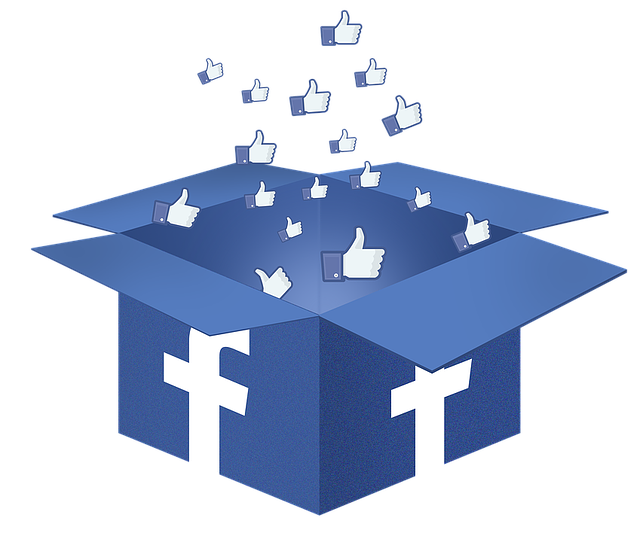
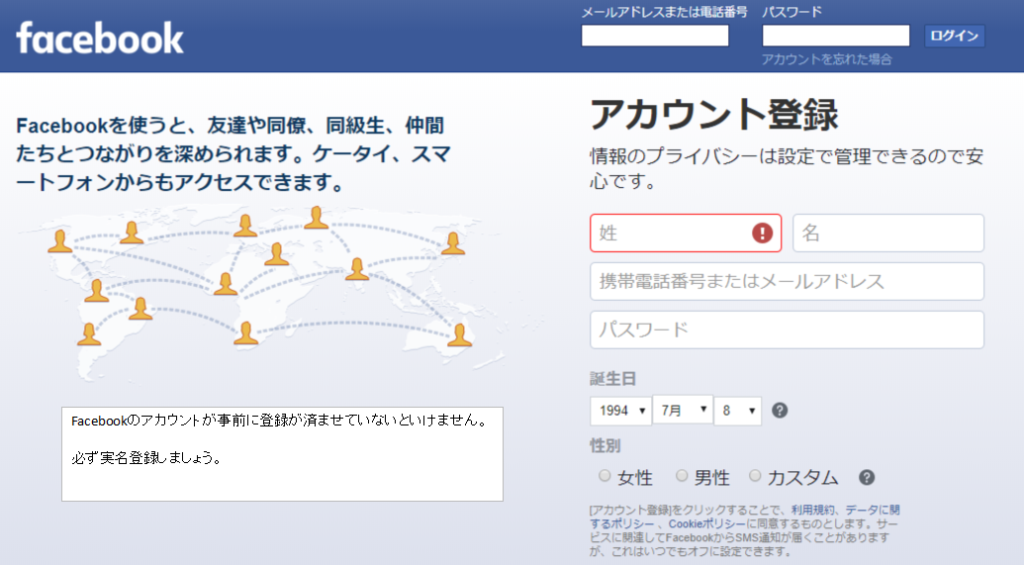

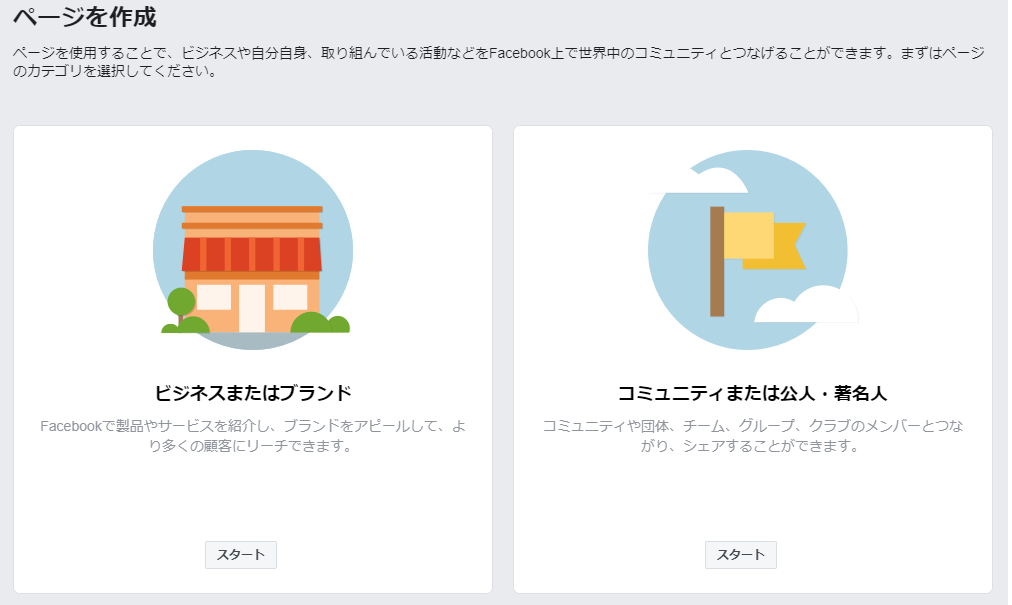
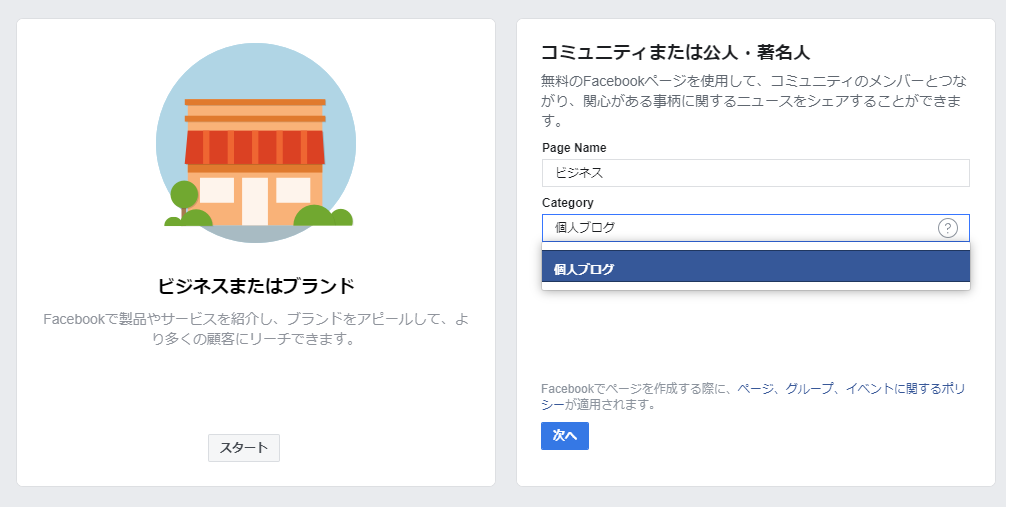
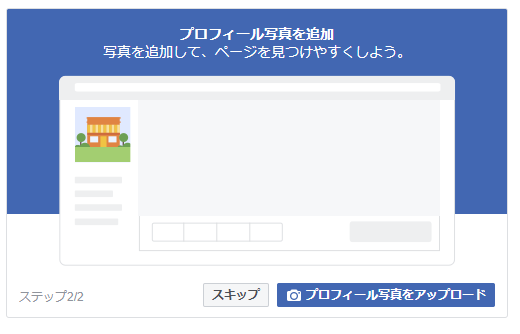
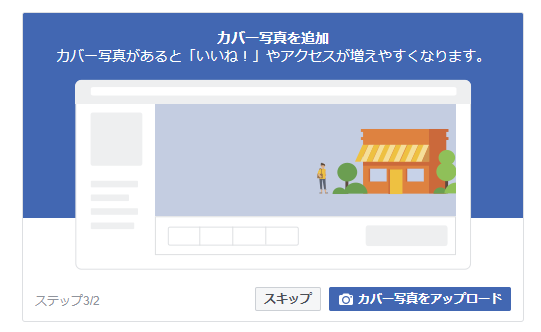
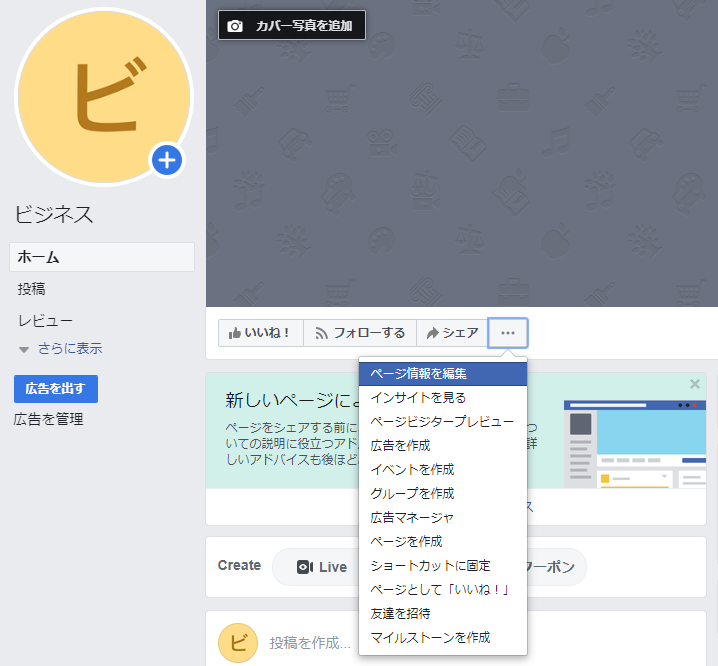
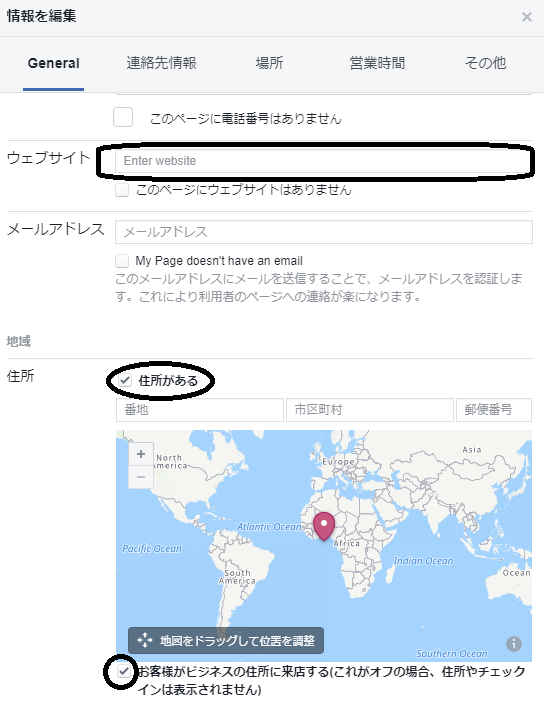
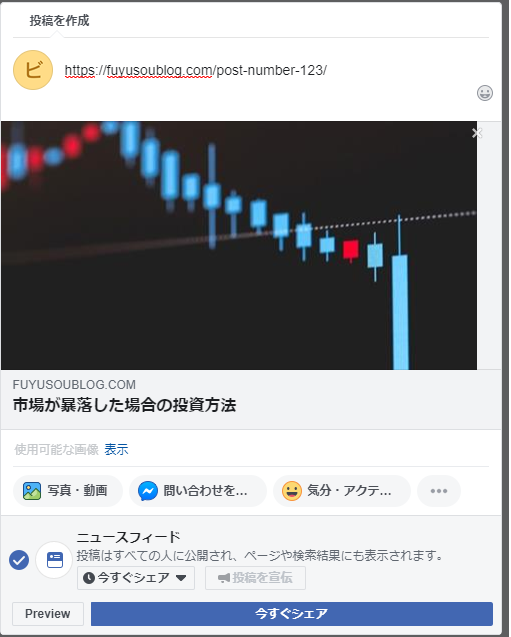
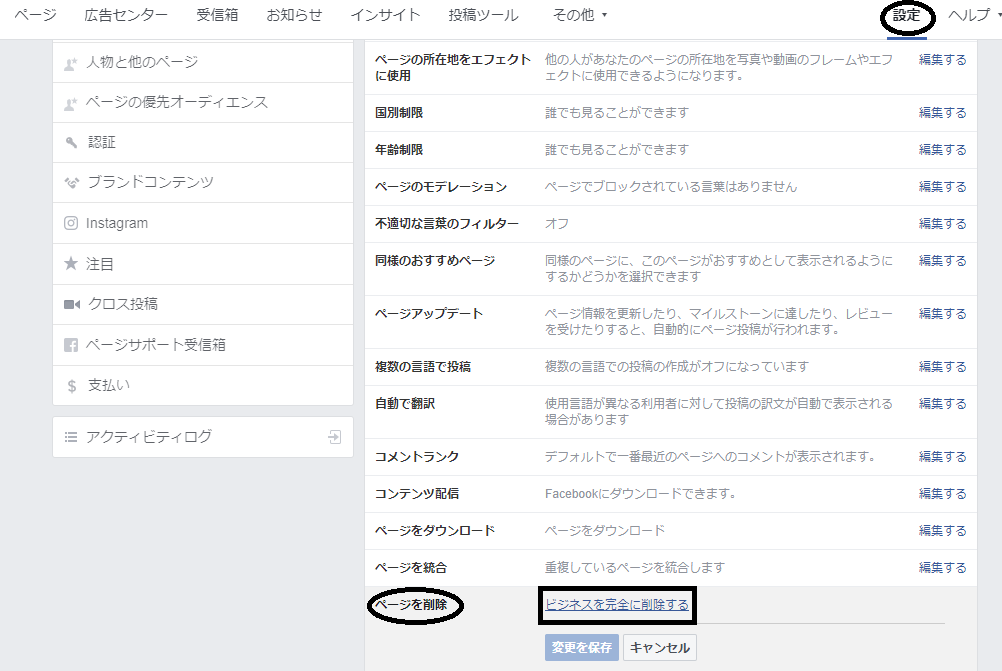

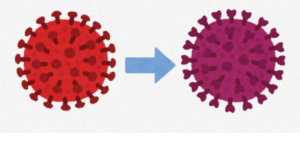






コメント